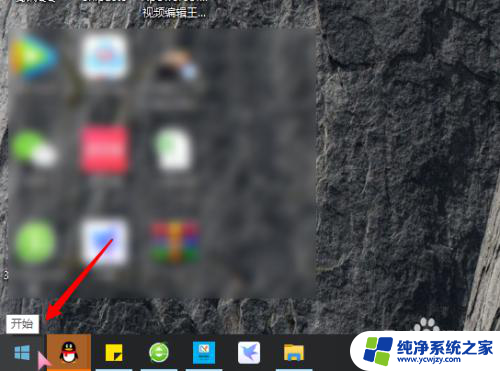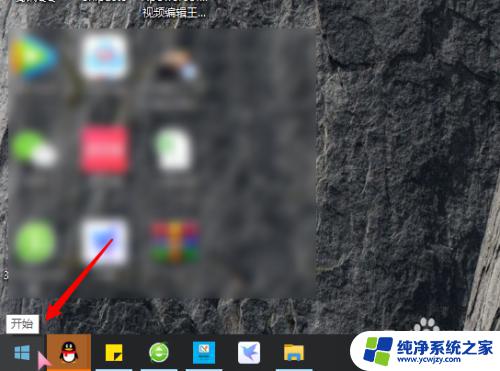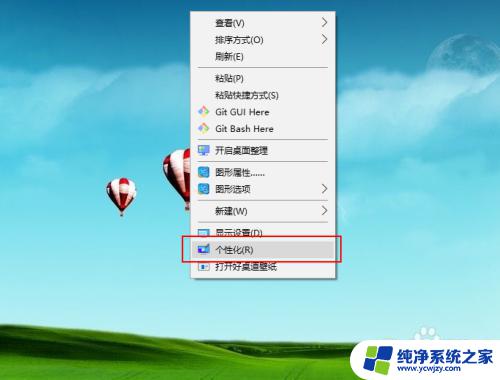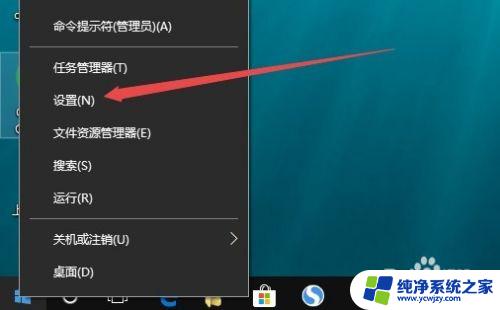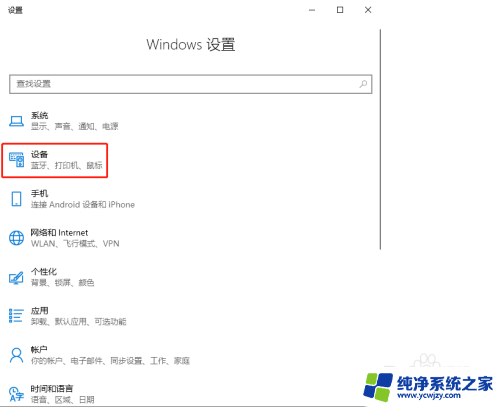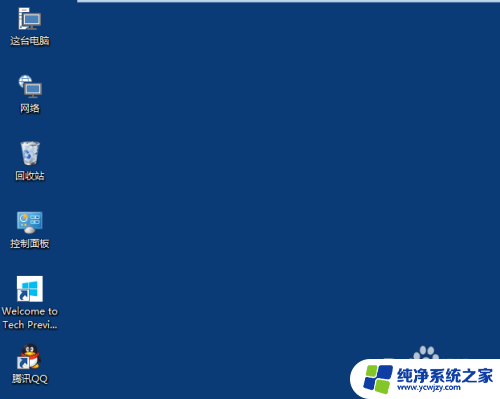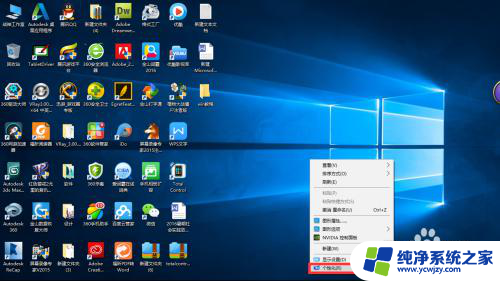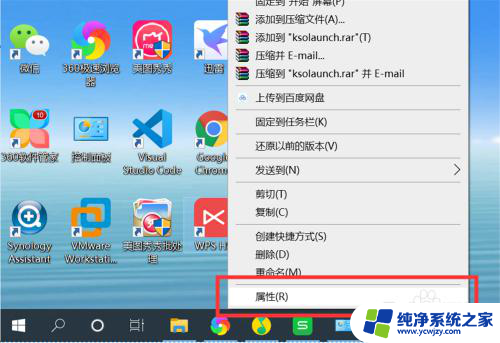怎么更改鼠标的样子 win10系统怎样更改鼠标样式
更新时间:2023-12-06 16:48:48作者:jiang
在Win10系统中,我们可以很方便地更改鼠标的样式,使其与个人喜好和风格相匹配,通过更改鼠标样式,我们可以为电脑增添一份个性化的色彩,使其在使用过程中更加舒适和便捷。如何进行鼠标样式的更改呢?接下来我们将一起探讨Win10系统中如何更改鼠标的样式,让我们的电脑变得与众不同。
具体方法:
1.打开电脑进入后,选择左下方的开始图标。
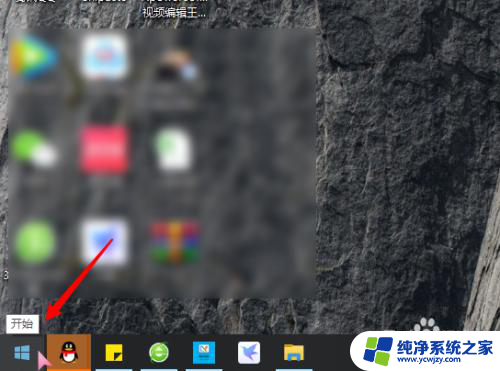
2.点击后,选择上方的设置的图标进入。
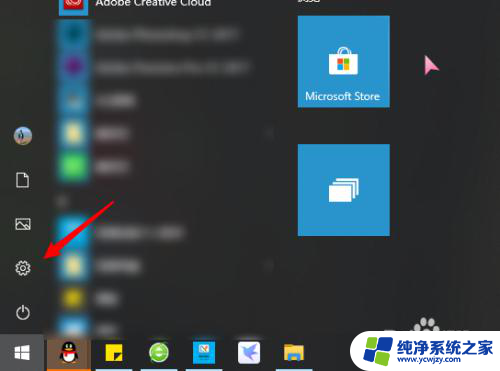
3.进入后,点击个性化的选项。
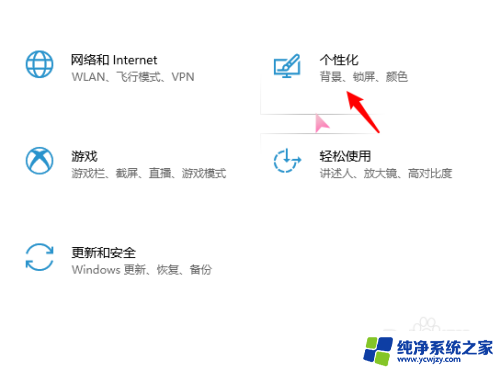
4.点击后,选择左侧的主题选项进入。
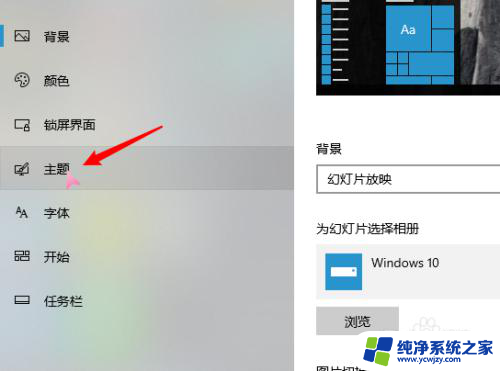
5.进入主题设置界面,点击上方的鼠标光标的选项。

6.点击后,选择方案。可以通过相关的美化网站,安装鼠标指针。
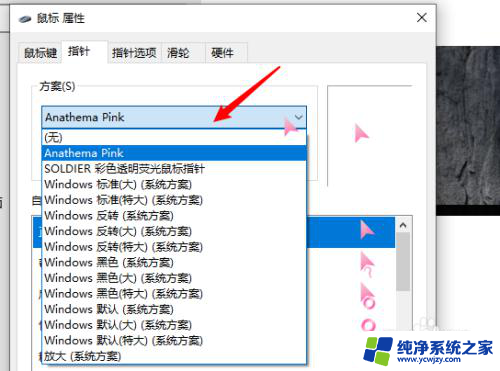
7.选择需要更改的方案后,点击下方的应用选项。即可更改鼠标的样式。
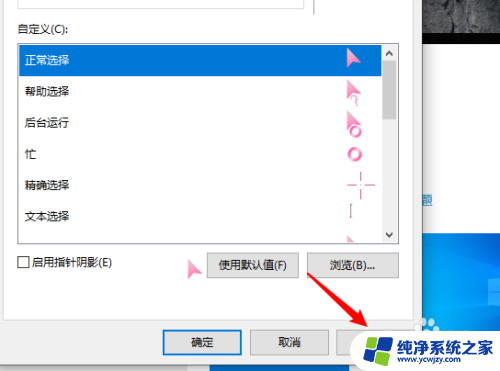
这就是改变鼠标外观的全部步骤,如果还有不明白的地方,可以按照这个方法进行操作,希望对大家有所帮助。